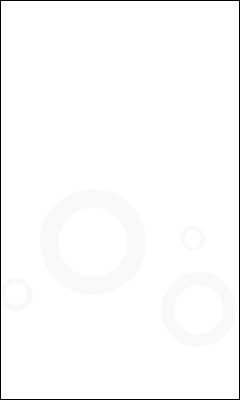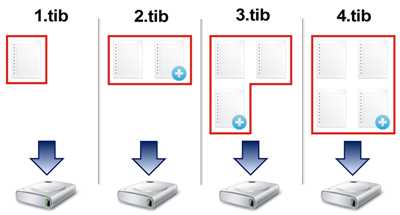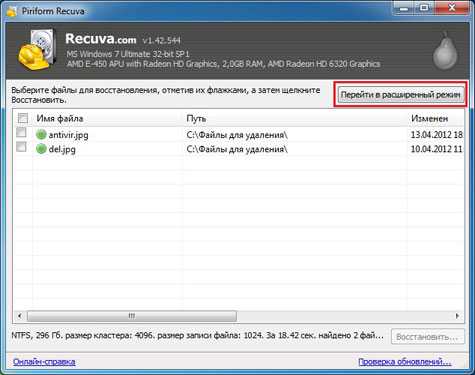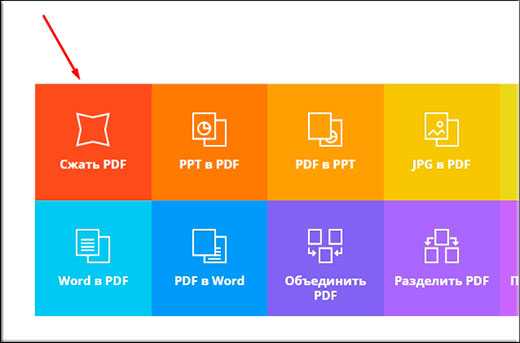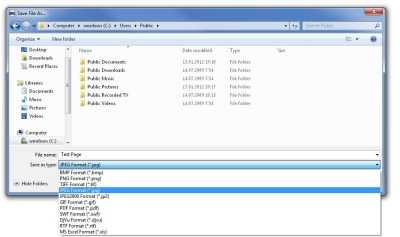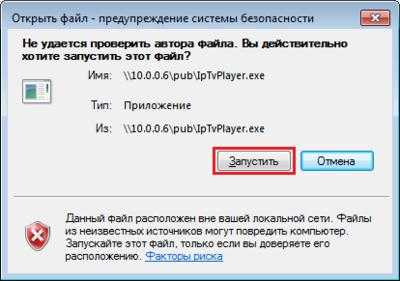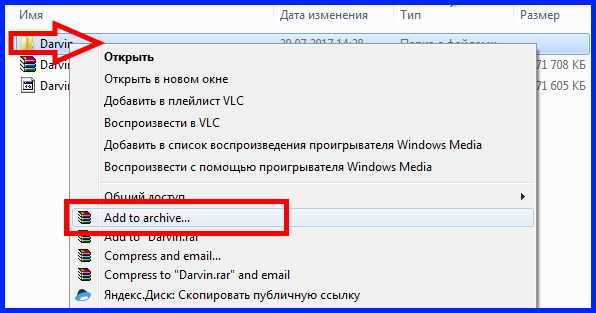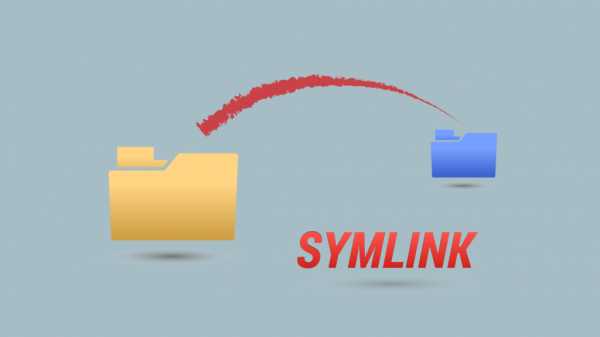Как воспроизвести файл mkv
ТОП-5 Проигрывателей MKV | Чем открыть MKV файл
Автор: Анна Кириенко
|MKV — это формат видеофайлов, который называют «контейнером», так как он хранит в себе несколько типов мультимедиа: видео, аудио, субтитры, изображения. Он пользуется популярностью из-за высокого качества и сравнительно небольшого размера. Формат не столь широко распространён, как MP4 и AVI. Поэтому иногда может возникнуть вопрос, какой проигрыватель MKV надо использовать для просмотра этих файлов.
В данном рейтинге мы подобрали популярные медиаплееры для проигрывания видеофайлов с расширением mkv. Также мы рассмотрели альтернативный вариант открытия на компьютере этих файлов. Он подойдет тем, кто хочет перенести ролик на смартфон, запустить фильм на стандартном проигрывателе или ТВ-приставке.
Альтернативный вариант MKV
проигрывателя – ВидеоМАСТЕР
Недостаточно просто скачать на компьютер плеер, чтобы смотреть видеофайлы редкого формата. На устройство предварительно должен быть установлен необходимый кодек. Если плеер не может открыть видео с этим расширением, лучшим вариантом станет воспользоваться конвертером со встроенным плеером.
ВидеоМАСТЕР – программа на русском языке с простым управлением и большим пакетом функций. Приложение поддерживает популярные и редкие видеоформаты и позволяет просматривать их при помощи встроенного проигрывателя. При желании вы можете отредактировать ролик, перевести в другой формат и сохранить его для просмотра на ПК, смартфоне, планшете или iPad.
Главное окно ВидеоМАСТЕРА
Скачайте программу для открытия MKV прямо сейчас:
Скачать бесплатно!Отлично работает на Windows 10, 8, 7, Vista, XP
Чтобы воспроизвести файл, достаточно загрузить его в программу, щелкнув по кнопке «Добавить». При этом вы можете не только смотреть видео с компьютера, но также выгрузить его с DVD или интернета. Запустите просмотр, нажав кнопку Play в окошке превью. Дополнительно софт позволяет накладывать на ролик фильтры, исправлять ошибки громкости, контраст, перспективу и многое другое.
Среди функций программы:
- Поддержка практически всех видеоформатов и кодеков;
- Функции редактирования: обрезка, поворот, кадрирование, автоулучшение;
- Расширенная работа со звуком: замена и наложение аудио, запись с микрофона;
- Создание файлов GIF и скриншотов;
- Оптимизация видео для переносных устройств;
- Запись DVD дисков с интерактивным меню;
5 плееров для открытия MKV файла
Хотите подобрать проигрыватель для просмотра MKV, но не знаете, какой вариант подойдет для вашего ПК? Данный рейтинг поможет вам определиться с выбором.
MKV Player
Бесплатный проигрыватель MKV Player создан специально для просмотра фильмов в этом формате. Проигрыватель обладает простым интерфейсом, внешне он похож на Windows Media Player. Кроме файлов МКВ, медиаплеер читает несколько других форматов: AVI, MP4, MPEG. Среди остальных его функций: создание плейлистов, поддержка субтитров, изменение скорости воспроизведения. Фактически, на этом его возможности заканчиваются, поэтому не стоит ожидать от проигрывателя многого. Зато им предельно просто пользоваться, он не нагружает систему. Поэтому это лучший вариант, если вы хотите присмотреть видеоклип с расширением MKV.
MKV Player не подойдет тем, кто хочет просматривать DVD диски, так как он не умеет работать со съемными носителями. Для некоторых пользователем минусом станет отсутствие русскоязычной локализации. Будьте внимательны при скачивании инсталлятора, так как некоторые антивирусы помечают его как угрозу.
MKV Player
VLC
VLC Media Player заслуженно является одним из самых популярных в мире плееров. Он распространяется совершенно бесплатно, умеет читать практически все форматы файлов без необходимости загружать дополнительные кодеки, может оптимизировать воспроизведение видео и аудио, поддерживает потоковую передачу. Дополнительно к этому функции программы можно расширять с помощью подключаемых плагинов и дополнений. Кроме этого, присутствует интеграция со многими популярными сервисами стриминга, так что вы можете смотреть онлайн телевидение, не покидая плеер.
VLC Media Player поддерживает потоковую передачу MPEG и DivX и может воспроизводить видео во время загрузки, позволяя посмотреть начало фильма, а затем решить, стоит ли скачивать его полностью. Если звук в ролике слишком тихий, после окончания загрузки можно вручную увеличить громкость до 200%. Вы также можете воспроизвести видео из ZIP-файлов не распаковывая их по отдельности.
При всей функциональности, VLC Player не умеет работать с дисками DVD и отказывается открывать файлы с защитой DRM. Некоторые пользователи отмечают ошибки в проигрывании видео с разрешением Super HD и 4К.
VLC Media Player
Media Player Classic
Media Player Classic был создан разработчиками знаменитого K-Lite Codec pack. В программу включен пакет кодеков, поэтому она поддерживает практически все известные форматы. Проигрыватель можно установить на ПК отдельно. В этом случае он также будет включать в себя кодеки, так что вам не придется ломать голову, чем открыть MKV видео. Плеер отличается минималистичным оформлением и простым управлением. Кроме проигрывания файлов, он умеет захватывать трансляции с ТВ-тюнеров и открывает DVD диски. Дополнительно вы можете осуществлять поиск субтитров по интернету прямо из программы, скачивать их и подключать в фильм.
Несмотря на простоту и минималистичный дизайн, Media Player Classic может тормозить на слабых компьютерах и потреблять системные ресурсы. Это связано со встроенными в него кодеками, который автоматически запускается при открытии музыки или фильмов. Поэтому при одновременной работе в других приложениях ПК может виснуть.
Media Player Classic
KMPlayer
KMPlayer — известный мультимедийный проигрыватель, который может воспроизводить фильмы, музыку, слайд-шоу и другие типы медиаданных. Он поддерживает множество форматов, включая WMV, MKV, OGM, 3GP, FLV, MOV, и работает с разрешениями 3D, 4K, Ultra High Definition. Пользователь может расширять функции видеоплеера при помощи внешних плагинов и расширений.
KMPlayer позволяет синхронизировать аудио и видео, ставить на повтор или пропускать определенные фрагменты фильма. Во время проигрывания можно наложить на клип фильтры из встроенной коллекции и создать эффекты 3D и VR. Менеджер субтитров позволяет скачивать, подключать и редактировать текстовые файлы в формате srt.
К сожалению, расширенный функционал софта сказался на управлении. Навигация меню довольно запутанная, начинающему пользователю будет сложно разобраться в программе. Большим минусом является то, что плеер может подгружать рекламу.
KMPlayer
DivX Plus Player
DivX Player для Windows является официальным проигрывателем разработчиков DivX для файлов, сжатых этим методом кодирования. Плеер включает в себя все, что нужно для просмотра видео, созданных с использованием кодеков MKV и HEVC с разрешением вплоть до 4K. Программное обеспечение поставляется с медиа-сервером DLNA, расширением для веб-плеера, бесплатными плагинами и пробной версией конвертера.
DivX Plus Player поддерживает работу с DVD и умеет обрабатывать расширенные функции дисков, такие, как интерактивное меню, субтитры, альтернативные звуковые дорожки. Софт включает в себя менеджер загрузок, который позволяет скачивать из сети несколько файлов одновременно. Его можно использовать, чтобы передавать видеофайлы на другие устройства и записывать файлы на съемные носители.
DivX Plus Player распространяется бесплатно и не содержит рекламу. К недостаткам можно отнести длительную установку и попытки инсталлятора подгрузить сторонний софт. Также этот плеер может потреблять большое количество системных ресурсов.
DivX Plus Player
Подводя итог
Хотя MKV не является широко распространенным форматом, существует достаточно медиаплееров, которые умеют читать эти видеофайлы. Просто подберите вариант с наиболее подходящими функциями и установите на компьютер. Однако этот способ не подходит, если вы хотите воспроизвести ролик на телефоне, планшете или телевизоре. Многие переносные гаджеты и проигрыватели не поддерживают данный формат.
Поэтому лучшим решением станет перевести видеофайл в более популярный формат. Таким образом вы навсегда избавитесь от вопроса, как открыть файл MKV. Скачайте конвертер ВидеоМАСТЕР и преобразуйте MKV в AVI, если хотите проиграть фильм на широком экране. Или перегоните ролик в MP4, чтобы загрузить в интернет или на телефон. Программа также окажется полезной, если вы просто хотите посмотреть ролик. Это делает ВидеоМАСТЕР универсальным решением для всех типов задач.
Вам также может быть интересно
программы для просмотра MKV на разных устройствах
Не знаешь чем смотреть видео в расширении MKV? Расскажем в этой статье.
В данной статье расскажем, что нужно знать о файлах с расширением .mkv и ответим на вопрос, возникающий у всех, кто впервые скачивает видео в высоком качестве – чем открыть файл MKV? Стандартные плееры его не воспроизводят, поэтому из года в год вопрос остается актуальным. Покажем 10 плееров, отлично зарекомендовавших себя в воспроизведении данного формата на разных операционных системах.
Содержание

Описание формата
MKV – это видео-контейнер, схожий по архитектуре с AVI, и способный хранить в себе большие объемы информации. Особенность конфигурации кода помогает дорабатывать и адаптировать его, дополняя и расширяя функционал. Разработка формата MKV велась в рамках российского проекта «Матрешка», призванного устранить несовершенства AVI, возникшего после выхода формата blu-ray. Из-за запредельного качества видеоряда сжать его до BD-rip не представлялось возможным: страдало качество, не удавалось добавить субтитры и опцию смены языков. Формат MKV учел и устранил эти недостатки – поэтому он так часто использовался при загрузке фильмов и сериалов на торрент-трекерах.

Открыть MKV на ПК
Разработано свыше сотни плееров и тысячи плагинов, расширяющих их функционал. Для каждой операционной системы лучше подобрать программу, соответствующую конфигурации и требуемым опциям. Все зависит от установленной операционной системы. Большинство плееров заточены под Windows, о них мы поговорим далее. Пока же разберем программы для Mac и Linux.
Наибольшее количество плееров разработано для Windows 7 и старше. Выбор – дело вкуса и необходимого функционала. Отметим программы, возглавляющие тематические рейтинги и остающиеся самыми скачиваемыми в Рунете:
- VLC – отлично справляется с расширением .mkv и многими другими.
- MPC – основным достоинством Media Player Classic является способность быстро воспроизводить сотни форматов видео.
- MKV Player – упрощенный плеер с адаптированным функционалом.
- GOM – справляется с «битыми» файлами, помогает делать скриншоты экрана, скачивать аудио-ряд и субтитры.
- The KMPlayer – один из популярнейших видеоплееров, читает десятки форматов, в частности MKV файлы.
Представленные плееры бесплатные, однако, некоторые программы имеют платные версии. При оплате вы получите доступ к открытию всех форматов видео, расширенный функционал и продуманный интерфейс. Но для просмотра видео в формате MKV хватит бесплатной версии.

На macOS стоит использовать адаптированное программное обеспечение, чтобы избежать дефектов видеоряда и потери качества изображения. Держите наш ТОП-5 плееров для просмотра MKV на «Маке»:
- MPlayerX – бесплатный плеер для чтения десятков расширений, в частности MKV.
- Perian – аналогичная всеядная программа с простым интерфейсом.
- Kodi – легкая программа, адаптированная под воспроизведение MKV файлов.
- Plex – плеер похож на XBMC, но отличается функциональным интерфейсом.
- VLC – универсальное решение, поддерживает все популярные форматы.
Что же касается Linux, то универсальным решением станет скачивание «родного» видео-контейнера от разработчика. Matroska for Linux представлена на официальном сайте создателя ПО – загрузите, установите и без проблем открывайте файлы этим способом.

MKV в Sony Vegas
Программа Sony Vegas напрямую не работает с контейнерами MKV и единственный способ – конвертировать файл в другой формат. Например, в AVI или MP4. На это уйдет 10-15 минут с учетом времени, потраченного на загрузку конвертера. Для преобразования файла используйте следующие программы:
Загрузите конвертер, установите и откройте заранее загруженный MKV файл. Далее выберите формат, в который хотите преобразовать видео (рекомендуем AVI или MP4) и нажмите на кнопку «Старт». Конвертированное в читаемый для Sony Vegas формат видео запустится без проблем.
Файл MKV - Как Открыть? ТОП 10 Лучших Программ
Выбор редакции
Как открыть файл mkv?
Mkv является одним из контейнеров, несущих в себе определенную видео и аудиоинформацию.
Самые популярные контейнеры на сегодня – это avi, mov, mkv, mp4 и другие. Ниже в таблице будут приведены основные отличия от популярного ранее видео контейнера AVI от MKV.
Исходя из данных в таблице, можно сделать вывод, что рассматриваемый в этот статье формат имеет намного больше возможностей, чем даже самый топовый видеоформат.
Но, к сожалению, он не так хорошо распространен и для его открытия потребуется специальное приложение.
Далее мы рассмотрим ряд самых лучших программ, с помощью которых появляется возможность открыть данный формат.
Содержание этой статьи:
Таблица: общее описание
| Название | Совместимость | Распространение | Сайт |
|---|---|---|---|
| The KMPlayer | Windows, Mac OS, Android, iOS | Бесплатное | Скачать |
GOM Player | Windows, Android, iOS | Бесплатное / Платная полная версия | Скачать |
MKV Player | Windows | Бесплатное | Скачать |
Media Player Classic | Windows | Бесплатное | Скачать |
VLC Media Player | Windows, Linux, Mac OS, Android, iOS | Бесплатное | Скачать |
ALLPlayer | Windows, Android, iOS | Бесплатное | Скачать |
MPlayer | Windows, Linux, Mac OS | Бесплатное | Скачать |
SMPlayer | Windows, Linux | Бесплатное | Скачать |
Kantaris Media Player | Windows | Бесплатное | Скачать |
Light Alloy | Windows | Бесплатное | Скачать |
Отличие AVI от MKV
| AVI | MKV |
|---|---|
| Во время воспроизведений файлов большого размера могут наблюдаться зависания в работе | Объем файла не влияет на скорость и качество воспроизведения |
| Количество кодеков при сжатии меньше | Используется большее число кодеков |
| Имеет закрытый исходный код | Находится в свободном доступе |
| Американская разработка | Европейская разработка |
| Используется большим количеством устройств | Менее распространен |
Подробное описание плееров
back to menu ↑The KMPlayer
Читайте также: [Инструкция] Как перевернуть видео на компьютере: 4 варианта решения данного вопроса

Рабочее окно KMPlayer
KMPlayerЭто очень мощная замена обычному медиапроигрывателю, ведь его преимуществами является универсальность – поддерживает всевозможные видео и аудио форматы, а также имеет отличный дизайн и хорошую продуктивность выполняемых задач.
Стоит отметить еще одну важную вещь – он затрачивает саму малость системных ресурсов для операции подготовки и воспроизведения файлов, чем любой другой аналогичный проигрыватель.
Если вы задаетесь вопросом, как открыть формат mkv, то это приложение вам качественно поможет с этим справиться. Она имеет огромное количество кодеков, чем и существенно отличается от других программ.
Также он способен запускать даже искаженные и поврежденные файлы. А еще в его установочный набор уже включена функция, с помощью которой в реестре не будет накапливаться дополнительные сведения.
Если вы еще и хотите установить на фон необычный дизайн, как например, то в этом проигрывателе вы с легкостью сможете это сделать.
И самое главное: проигрыватель поддерживается на практически всех языках.
back to menu ↑GOM Player
Читайте также: Топ-10 программ для обработки видео: описание полярных инструментов для качественного видеомонтажа в 2018 году

Рабочее окно GOM Player
GOM PlayerВторая в нашем списке утилита, которая поможет проиграть mkv файл. Он не занимает много места и имеет привлекательный интерфейс, а также много функций, недоступных стандартному проигрывателю.
Еще в нем есть функция просмотра видео в режиме онлайн. А также вы можете просматривать те файлы, которые еще полностью не прогрузились на ваше устройство.
Проигрыватель может воспроизводить поврежденные файлы, пропуская эти части, но при этом, качество передачи может измениться с меньшую сторону.
К тому же, проигрыватель может создавать снимки дисплея, записывать аудио и субтитры. А если вам не нравится внешний вид, то вы сможете настроить его под себя, подобрав необходимые настройки.
Это приложение – идеальный вариант для версий Windows, включая и ниже седьмой. Во время воспроизведения, видео не будет зависать и глючить, так как здесь очень хорошо реализована работоспособность обработки.
В эту утилиту уже встроен самый широко используемый набор кодеков , а те, которых нет, будут автоматически загружаться в случае необходимости. То есть во время воспроизведения файла никаких ошибок возникать не будет.
Недостатком программы является то, что она имеет закрытый исходный код, поэтому встроенную рекламу будет невозможно убрать.
back to menu ↑MKV Player
Читайте также: 20 способов скачать видео с Ютуба: Приложения для Windows, MacOs, Android и iOS +Отзывы

Рабочее окно MKV Player
MKV PlayerЭтот плеер специально разработан для файлов рассматриваемого формата и он очень прост. Это идеальная версия для просмотра таких файлов.
Чтобы загрузить видео, достаточно его просто открыть нажатием кнопки мыши дважды, после установки программы.
Но данный проигрыватель имеет очень мало функций и простой интерфейс. Вы сможете лишь проигрывать видео, перематывать его, останавливать и совершать пару других основных задач.
Название говорит само за себя. Она создана только для файлов этого формата. Но посредством ее можно будет создать целый плейлист из подборки видео mkv расширения.
С файлами других форматов могут возникнуть трудности при воспроизведении или она совсем их не откроет.
back to menu ↑Media Player Classic
Читайте также: Как вырезать звук из видео: Два простых способа с пошаговой инструкцией

Рабочее окно Media Player Classic
Media Player ClassicРассматриваемый проигрыватель – просто прекрасный вариант для просмотра видео и аудиофайлов, который имеет огромное количество разных опций.
Хотя плеер предназначен для проигрывания DivX видеофайлов, он также может воспроизводить DVD, audio CD, флеш-ролики и даже видео в формате Quicktime.
Его зачастую путают со стандартным системным проигрывателем из-за схожести в интерфейсе, но это единственное, что их объединяет. Эта утилита способна воспроизводить практически все форматы аудио и видео.
Несмотря на то, что в описании плеера не указана поддержка интересующего нас формата, его открытие не вызовет никаких затруднений, даже не будет необходимости в обновлении или установке дополнительных кодеков.
Кроме этого, утилита может открывать флеш-видеоклипы, принимать кадры через TV-тюнер и др.
Есть возможность применять большое количество настроек, таких как размер, разрешение и прочее. Это очень удобно, если вам необходимо просмотреть файлы с помощью порта TV.
Из недостатков следует сказать, что здесь отсутствует автоматическая настройка яркости и придется заниматься этим ручным способом.
Также, программа будет тормозить на слабых системах, так как ей нужна поддержка специального набора инструкций — SSE
Но, несмотря на это, программа является одной из самых удобных и функциональных.
back to menu ↑VLC Media Player
Читайте также: Как скачать видео в Хром? Используем кэш и программы

Рабочее окно VLC Media Player
VLC Media PlayerЭтот проигрыватель обладает невероятной мощностью, и может с очень высокой скоростью воспроизводить все известные расширения медиафайлов.
тобы приступить к работе, программе потребуется всего лишь три секунды и вам останется только выбрать необходимый файл, который нужно проиграть.
Также программа используется как сервер для передачи трафика и делать это как в одностороннем, так и групповом режимах.
Кроме этого, в проигрывателе есть функция проигрывания не полностью закаченных файлов. Это будет очень удобно, если вы качаете видео большого объема, но до конца не уверенны, что это именно то, что вы искали.
Выучите основные комбинации клавиш в проигрывателе, чтобы научиться делать основные функции без помощи мыши.Если мы смотрите какой-нибудь зарубежный фильм на языке оригинала, то можете добавить к видео файл с субтитрами.
Программа их выявит автоматически и добавит на экран. Также, в приложении стали доступны варианты изменения интерфейса на свой вкус
Он считается самым удобным в использовании и лучшим по функциональности. Благодаря всем этим функциям данный плеер стал наиболее популярным и востребованным среди пользователей.
back to menu ↑ALLPlayer
Читайте также: Как скачать фильм на iPad (айпад) абсолютно бесплатно: Пять простых способов

Рабочее окно ALLPlayer
ALLPlayerУ этой программы есть свои отличительные особенности.
Например, функция IQ Text, которая автоматически распознает и показывает длинные субтитры, с большим интервалом времени.
Есть поддержка огромного ряда форматов, даже не самых востребованных.
Словом, утилита очень простая и удобная в использовании, и вполне подходит в качестве универсального проигрывателя.
MPlayer
Читайте также: Качество фильмов онлайн: какие есть обозначения?

Рабочее окно MPlayer
MPlayerПрекрасная утилита, которая имеет множество достоинств.
Она воспроизводит практически все форматы, имеет высокую скорость открытия файла, даже файлы огромных размеров открывает менее секунды.
Также имеет свои встроенные кодеки. Если их оказывается мало, то обращается к дополнительным.
Стоит отметить, что доступно управление с помощью горячих клавиш или командной строки.
back to menu ↑SMPlayer

Рабочее окно SMPlayer
SMPlayerОчень функциональный проигрыватель. Он использует предыдущий плеер как движок и поэтому может воспроизводить огромное количество расширений.
Он может сохранять в памяти те настройки, которые вы применяете для проигрывания файлов.
К примеру, если вы остановитесь на определенном моменте фильма и закроете программу, то во время следующего запуска этот файл откроется именно на том моменте, где вы остановились.
Если при этом были включены дополнительные настройки, такие как определенное выставление громкости и подключение субтитров, то эти данные тоже будут автоматически прогружены.
Кроме простого проигрывания видео, можно настраивать шрифты и цвет субтитров, удалять из видео шумы, и даже убирать голос при просмотре видеоклипа, чтобы в дальнейшем сделать его для караоке версии.
Дополнительно, посредством специального встроенного браузера, можно смотреть видео с сети и загружать из определенного сервиса субтитры.Так что этого приложения будет больше, чем достаточно для просмотра mkv роликов.
back to menu ↑Kantaris Media Player

Рабочее окно Kantaris Media Player
Kantaris Media PlayerОн является простой альтернативой стандартного плеера системы, как внешне, так и по функциональности.
Но данное приложение способно проигрывать большее число форматов без установки разных кодеков.
Также оно работает с файлами на съемных дисках и роликов, взятых из сети.
Утилита имеет весь стандартный набор функций, которые уже были перечислены ранее: субтитры, настройка звука, визуализация, плейлисты и так далее. И является хорошим проигрывателем для повседневного пользования
back to menu ↑Light Alloy

Рабочее окно Light Alloy
Light AlloyНа завершение, рассмотрим последний плеер. Это очень известный и широкоиспользуемый проигрыватель, которых поддерживает очень много расширений.
Он очень прост в использовании, и тем ни менее, имеет очень хорошую функциональность. Утилита быстро запускается, при этом не причиняя сильной загруженности системы.
Вот только некоторые из его возможностей:
- ускоренная перемотка
- загрузка и возможность выводить на дисплей два ряда субтитров
- регулировка настроек экрана: яркость, насыщенность и т.д.
- создание закладок и специальных отметок на линейке времени
- выбор звуковых дорожек к видео на разных языках
- кодеки для всех форматов уже встроены
Вывод
Ознакомившись с десяткой самых популярный и функциональных программ, вы сможете выбрать себе ту, которая подходит вам индивидуально для открытия формата mkv и многих других возможностей.
back to menu ↑ВИДЕО: Как открыть файл mkv? Простой способ
back to menu ↑ВИДЕО: Как перевести файл MKV в MP4 | ЗА 5 МИНУТ!
back to menu ↑Наш Рейтинг
8.1 Total Score
Для нас очень важна обратная связь с нашими читателями. Если Вы не согласны с данными оценками, оставьте свой рейтинг в комментариях с аргументацией Вашего выбора. Ваше мнение будет полезно другим пользователям.
8.1Средняя оценка
6.8Оценка пользователя
Добавить свой отзыв | Отзывы и комментарииЧем открыть mkv файл? Обзор ТОП-6 лучших программ
Если вы ищете чем открыть mkv файл, то вы попали по адресу.
Каждый когда-либо качал фильмы с торрентов.
Вроде все хорошо, но файлы периодически не открываются, поскольку имеют разрешение *.mkv. А почему не AVI, к которому мы привыкли за такое количество времени?

Содержание:
Формат AVI разрабатывался всем известной компанией Microsoft с коммерческой целью.
Все было отлично до момента, пока на рынок не «выпустили» принципиально новый формат blu-ray c запредельным качеством видеоряда.
Пережать исходную информацию в AVI-формат, пытаясь создать BD-rip файлы, не получалось, поскольку конечный продукт был ужасным во всех отношениях:
- Малое разрешение;
- Невозможность вставить субтитры;
- Отсутствие смены языков.
В итоге отечественные «Кулибины» создали собственный контейнер и назвали его «Matroska» (Матрешка).
Имя формата образовано путем транслитерации: Matroska – mk, video – v = mkv. Он изначально имеет больше возможностей, чем AVI, но не так распространен.
Из-за этого у многих возникает вопрос о том, чем открыть mkv файл на ПК? Разработчики позаботились об этом, снабдив свою продукцию соответствующей возможностью. Рассмотрим самых известных представителей, а именно:
- 5KPlayer
- The KMPlayer;
- GOM Player;
- MKV Player;
- Media Player Classic;
- VLC media player.
5KPlayer

5KPlayer — это бесплатный видеопроигрыватель, адаптивный как под Windows, так и под Mac.
Работает с такими форматами: MKV, FLV, MP4, 4K 5K UHD, 1080p HD, видео 720p, DVD.
В его функционале радио, проигрывание музыки в формате MP3 AAC, потоковое видео на Windows (10), зеркальная запись iPhone / iPad. Есть возможность обмениваться видео и музыкой между ПК и DLNA-совместимыми устройствами, такими как Android / Smart TV / Xbox / PS4, загружать онлайн-видео с YouTube (Vevo), Vimeo, Facebook и т. д.
к содержанию ↑The KMPlayer

Не стоит путать этот плеер с KMPlayer, пусть у них и идентичные названия. Последний разрабатывался KDE-среды.
Наш же имеет отличительную приставку «The» и «заточен» под Windows и Android.
Иными словами, если вы не знаете, чем открыть mkv на Android, можете смело качать с Play Market это приложение.
В остальном, программа поддерживает практически весь список популярных форматов как аудио, так и видео.
Среди них значится также FLV, WMV, AVI, MKV и QuickTime. Главное ее отличие – поддержка огромного количества кодеков.
Ходят слухи, что некоторые из них встроены в пакет ПО не совсем легально, но пользователю это лишь на руку, поскольку не приходится переплачивать за лицензию.

Возможностей хватает.
Во-первых, этот плеер может спокойно воспроизводить даже «битые» и недокачанные файлы любого формата (кроме DVD).
Во-вторых, в инсталляционный пакет изначально включена библиотека libavcodec, поэтому реестр не будет дополнительно «засоряться» различным мусором.

Обратите внимание! Для любителей необычного дизайна предусмотрена поддержка обложек и дополнительных плагинов от Winamp. И самое главное: реализована поддержка практически всех языков.
к содержанию ↑
GOM Player

Еще один неплохой вариант для тех, кто не знает, чем открыть mkv файл на windows 8 и более ранних версиях ОС.
Установочный пакет имеет встроенный набор кодеков, которые нужны для воспроизведения всех мало-мальски известных форматов.
Помимо базового функционала, плеер способен «есть» как недокачанные, так и битые мультимедиа-файлы.
Другое дело, что качество картинки при этом может страдать. Помимо этого, в GOM можно делать снимки экрана, записывать звук и субтитры.

Отличный вариант для старых ПК с характеристиками 2004–2007 года.
Любой фильм будет воспроизводиться без рывков и заиканий, поскольку здесь неплохо реализована постобработка.

К сожалению, проигрыватель нельзя «перекроить» под себя ввиду закрытости исходного кода.
Из-за этого невозможно убрать встроенную рекламу, которая периодически раздражает.
к содержанию ↑
MKV Player

Идеальный вариант для тех, кто не знает чем открыть mkv. Само название уже как бы намекает.
Программа изначально задумывалась как примитивный и удобный инструмент для воспроизведения MKV-формата, а также популярных аудио и видео-файлов.
Внешний вид окна чем-то напоминает классический WM-плеер 7 версии. Отличия лишь в том, что здесь кнопки имеют не пиктограммы с обозначением, а текстовые подписи.
Иными словами, если вы хотите нажать на воспроизведения, нужно кликнуть не на треугольник, а на кнопку «играть».

Функционал откровенно скудный. Здесь вы не найдете ни эквалайзеров, ни настроек эффектов, ни справочника.
Можно лишь варьировать скорость воспроизведения дорожек и отображения субтитров.
Полезная информация:
На нашем сайте вы можете скачать проигрыватель Poweramp. Это многофункциональное приложение, предназначенное для качественного прослушивания музыкальных композиций. В дополнении добавлен эквалайзер, отдельная библиотека.
Скачать Poweramp можно на нашем сайте по данной ссылке
к содержанию ↑

Этот проигрыватель часто путают с Windows Media. Определенное зерно истины в этом есть: продукт имеет внешность, идентичную WMP версии 6.4.
Но на этом все сходство заканчивается, поскольку в основе MPC лежит совершенно иной код.
Примечательно, что над программой трудится всего лишь один программист по имени Gabest.
Сей продукт способен читать практически все форматы, включая VCD, SVCD, AudioCD и DVD. Что касается цифровых, то все подробности можно узнать на офф. сайте разработчика.

Внимательный народ заметит, что в MPC не указана поддержка MKV и начнет паниковать.
Не стоит этого делать, поскольку программа поддерживает DivX 7 версии, так что проблем с mkv-файлами не будет. Даже кодеки не придется дополнительно обновлять.
Помимо этого, плеер прекрасно справляется с флеш-видео, захватов кадров через TV-тюнер и не только.

Что касается недостатков. Во-первых, вы не сможете настроить яркость и контраст автоматически. Придется ковыряться с настройками вручную, что не совсем удобно.
Во-вторых, на слабых системах программа будет тормозить, поскольку требует поддержки SSE.
В целом неплохой бытовой плеер для нетривиальных задач.
к содержанию ↑

Знаменитый «дорожный конус», снискавший славу безотказной и всеядной программа, которой по плечу любой формат как видео, так и аудио.
Исходя из слов разработчика, данное ПО было скачано более 500 млн раз за всю историю существования.
Вряд ли какой-нибудь плеер может похвастаться подобным успехом.
Бешеный ажиотаж VLC обусловлен его открытостью и кросс-платформенностью.
Если вы не знаете, чем открыть mkv на mac, смело качайте версию для MacOS и наслаждайтесь просмотром любимой дорожки.

Не поленитесь заучить основные сочетания клавиш плеера, чтобы пользоваться им без мышки.
Поверьте, это очень удобно, не приходится каждый раз тянуться за «грызуном», чтобы сделать громче, открыть субтитры либо сделать скриншот.
К слову, о субтитрах. Если вы смотрите фильм с оригинальным звуковым сопровождением, добавьте в папку с кино небольшой SRT-файл с субтитрами.
Плеер автоматически распознает его и добавит дорожку с переводом.

Начиная с версии 2.0 для VLC стали доступны скины. Теперь можно полностью менять внешнюю оболочку плеера на свое усмотрение.
Пожалуй, это самый удобный плеер, которые когда-либо был создан. Навигация – отменная, «прожорливости» форматов может позавидовать даже Jet Audio последнего поколения.
Ну и доступность для разных ОС. Отличный выбор.
Чем открыть MKV

Способ 1: Кино и ТВ
Наиболее простым и удобным способом запуска видеофайлов в формате MKV для пользователей Windows 10 будет использование предустановленного в операционной системе медиаплеера Кино и ТВ.
- Вызовите меню «Пуск», отыщите там данное приложение и откройте его.
- Далее нажмите по кнопке «Добавить папки», если необходимый файл хранится в отличной от стандартной директории «Видео». Последняя сканируется в фоновом режиме, дополнительно имеется возможность воспроизведения файлов со съемного носителя.
- В появившемся окне кликните по кнопке с изображением знака «+».
- В открывшемся «Проводнике» перейдите к расположению папки, содержащей видеофайл в формате MKV, который требуется воспроизвести. Выделите ее нажатием (но не открывайте) и нажмите по кнопке «Добавить папку в библиотеку “Видео”».
- В интерфейсе плеера Кино и ТВ кликните «Готово».
- В списке «Все папки» откройте ту, которую добавили на четвертом шаге.
- Найдите в ней нужное видео и откройте его двойным щелчком левой кнопки мышки (ЛКМ),

после чего сразу же начнется воспроизведение.







Еще более быстрый и удобный вариант открытия MKV заключается в использовании контекстного меню. Для этого достаточно кликнуть правой кнопкой мышки (ПКМ) по нужному файлу, выбрать пункт «Открыть с помощью», а затем указать «Кино и ТВ».

Если назначить это приложение в качестве средства воспроизведения видеофайлов по умолчанию, открывать их можно будет путем двойного нажатия ЛКМ.
Читайте также: Назначение программ по умолчанию в Windows 10
Способ 2: Windows Media Player
Стандартным для седьмой версии ОС от Microsoft является Windows Media Player, и он тоже отлично справляется с воспроизведением формата MKV. Этот плеер есть и в «десятке», несмотря на то что его разработка была прекращена задолго до того, как компания перестала поддерживать Windows 7.
Скачать Windows Media Player
- Воспользуйтесь меню «Пуск» для того, чтобы открыть предустановленный в «семерке» медиаплеер. Он находится в папке «Стандартные — Windows».
- Разверните меню «Упорядочить» и поочередно перейдите по пунктам «Управление библиотеками» – «Видео».
- В открывшемся окне нажмите «Добавить».
- В «Проводнике» найдите ту директорию, в которой содержится необходимый файл(ы) MKV, выделите ее и воспользуйтесь кнопкой «Добавить папку».
- Для закрытия окна добавления кликните «ОК».
- На боковой панели плеера перейдите во вкладку «Видео», найдите файл, который требуется воспроизвести, и откройте его двойным нажатием ЛКМ.

Будет начато проигрывание MKV.






Как и в случае с приложением Кино и ТВ, открыть видео в Windows Media Player можно и более простым путем – для этого достаточно обратиться к контекстному меню.

Работает и обычное перетаскивание в окно проигрывателя, но для этого в его интерфейсе сначала нужно нажать по кнопке «Воспроизведение», а затем уже перетащить файл в область со списком, которая располагается справа.

Если рассматриваемый медиаплеер по каким-то причинам не проигрывает MKV или делает это с проблемами (торможение, зависание, рассинхрон), возможно, в системе отсутствуют кодеки, необходимые для его работы с данным форматом. Установить их поможет представленная по ссылке ниже статья.
Читайте также: Кодеки для Windows Media Player
Бывает и так, что проигрыватель Виндовс в принципе отказывается проигрывать какие-либо файлы, будь то видео или аудио. Отыскать причину этой проблемы и устранить ее поможет следующая инструкция.
Подробнее: Что делать, если в Windows Media Player не воспроизводятся файлы
Способ 3: VLC Media Player
Всеядный мультимедийный проигрыватель от VideoLAN содержит в своем арсенале необходимые кодеки для воспроизведения всех распространенных форматов аудио и видео, в том числе и интересующего нас MKV. Открыть файл с его помощью можно следующим образом:
Скачать VLC Media Player
- Запустите плеер, разверните меню вкладки «Медиа» и выберите первый пункт – «Открыть файл…». Вместо этого можно воспользоваться клавишами «CTRL+O».
- В окне «Проводника», которое будет открыто, перейдите к папке с нужным видеофайлом, выделите его и нажмите «Открыть».
- VLC Media Player начнет воспроизведение добавленного MKV.



Более простой способ открытия видео заключается в его перемещении в окно проигрывателя

или в использовании контекстного меню.

Рассматриваемый медиаплеер наделен множеством полезных функций, которые можно настроить под себя. Также имеется возможность изменения его внешнего вида, который по умолчанию кажется устаревшим. Как о первом, так и о втором, мы ранее писали в отдельной статье.
Читайте также: Настройка VLC Media Player
Способ 4: Daum PotPlayer
Еще один довольно популярный видеоплеер, который, как и рассмотренный выше VLC, не нуждается в установке сторонних кодеков и поддерживает все распространенные форматы. Для того чтобы открыть в нем MKV, придерживайтесь следующего алгоритма:
Скачать Daum PotPlayer
- Запустите программу, кликните по надписи PotPlayer, расположенной в левом верхнем углу, и выберите пункт «Открыть файл…». В качестве более быстрой альтернативы можно воспользоваться клавишей «F3».
- Как и во всех предыдущих случаях, будет открыт встроенный в Windows файловый менеджер. Перейдите в нем в папку с MKV, который требуется воспроизвести, выделите его и нажмите «Открыть».
- Воспроизведение видеофайла в окне проигрывателя начнется незамедлительно.



Открыть МКВ в ПотПлеере можно и с помощью контекстного меню,

а также путем обычного перетаскивания файла в окно плеера.

Daum PotPlayer, как и VLC Media Player, наделен множеством полезных настроек, о взаимодействии с которыми вы можете узнать из представленной по ссылке ниже инструкции.
Читайте также: Настройка Daum PotPlayer
Помимо рассмотренных в статье мультимедийных проигрывателей, не менее эффективно с воспроизведением видео в формате MKV справляется и большинство других решений от сторонних разработчиков. Ознакомиться с ними и, возможно, найти более подходящий вариант, поможет отдельная статья на нашем сайте.
Подробнее: Программы для воспроизведения видео на компьютере
Мы рады, что смогли помочь Вам в решении проблемы.Опишите, что у вас не получилось. Наши специалисты постараются ответить максимально быстро.
Помогла ли вам эта статья?
ДА НЕТКакой плеер читает формат mkv. Чем открыть файл mkv? MKV кодеки и сплиттеры
Файлы в формате MKV - это видеофайлы. Чаще всего в них записывают видеоролики и художественные фильмы. Чтобы разобраться, что это за формат, чем воспроизвести MKV, какие программы подходят для этого, и написана статья.
MKV - история возникновения и характеристика формата
Файлы в формате MKV являются мультимедийными контейнерами открытого большого проекта, который носит название Matroska видео. был разработан отечественными программистами, чтобы создать конкуренцию самому распространенному формату видео AVI. Наименование "Матрешка" формат получил потому, что, как и русская традиционная игрушка имеет похожую структуру с вложениями. По сути MKV является контейнером, то есть упаковкой, в которую помещена аналоговая информация, переведенная в формат цифровой с помощью кодеков. То есть, контейнер MKV, как архиватор, содержит дорожки видео, аудио (которых может быть несколько), служебную информацию и субтитры.
MKV получил популярность в сообществе любителей аниме. Как правило, файлы с расширением MKV - это высококачественное видео. Формат очень удобен и обладает массой полезных функций. Таких, к примеру, как звуковые дорожки, которые можно переключать. Возможна трансляция через интернет, быстрая перемотка видео, разбивка на главы файла. MKV поддерживает субтитры и несколько видов видео и аудио кодеков. MKV легко редактировать. Удобно работать с субтитрами, которые переключаются буквально «на лету». Если вы не знаете, чем проиграть MKV, лучше обратиться к мультимедийным плеерам, которые поддерживают различные и видеофайлов.
Программы видеоплееры
Для проигрывания файлов формата MKV подходит большое число видеоплееров. Из наиболее популярных можно упомянуть такие программы, как Media Player Classic, Light Alloy, VLC, CyberLink PowerDVD, KMPlayer и другие. Так что вопрос, чем воспроизвести MKV, может найти достаточно простое решение.
Media Player Classic - это медиаплеер, поддерживающий все самые известные форматы аудио и видео, а также графические файлы. CyberLink PowerDVD является мультимедийным плеером, приспособленным для воспроизведения DVD-дисков. Среди универсальных медиаплееров CyberLink PowerDVD является одним из лучших. Он воспроизводит с одинаково хорошим качеством форматы от домашнего видео до фильмов HD. Плеер полностью адаптирован под новейшие технологии и любые форматы. Так он проигрывает Blu-ray, диски DVD и CD. Выбирая, чем воспроизвести MKV,можно остановить свой выбор на проигрывателе видео и аудиофайлов Media Player Classic, который распространяется свободно для Windows. Программа поддерживает такие форматы, как MKV, (для хранения векторной графики и видео), avi (видеоформат из числа наиболее распространенных). VLC - это простой и очень удобный проигрыватель. Он воспроизводит аудио и видеофайлы любых форматов, в том числе MKV. Есть версия этой программы под операционную систему Linux. Кроме всего перечисленного выше, есть еще одна программа, способная открыть файлы в формате MKV. Это программа Nero. Она является универсальным инструментом, специально разработанным для копирования, создания и записи дисков DVD и CD.
Единственной проблемой, с которой столкнется желающий посмотреть видео, станет отсутствие нужных кодеков. Необходимость в них может возникнуть, если на компьютере установлены старые плееры, непригодные для воспроизведения формата MKV. Выход из этой ситуации может быть следующим: скачать на свой компьютер кодеки или установить мультимедийные бесплатные проигрыватели, которые смогут проигрывать MKV и другие распространенные форматы видеофайлов. При выборе нужных кодеков для формата MKV, нужно продумать, какие возможности формата будут вами востребованы. Ограничиваясь только воспроизведением файлов, вы можете установить Matroska Splitter. Для того чтобы воспользоваться всеми предоставляемыми форматом преимуществами, надо иметь весь набор кодеков, который называется Matroska СССР. Если ваша цель не только приобретение кодеков для решения проблемы, чем воспроизвести MKV, но и другие форматы, то оптимальным будет K-Lite Codec Pack.
KMPlayer - это универсальный проигрыватель, который способен проиграть практически любые форматы медиафайлов.
Перечень форматов, которые поддерживает КМП плеер (VCD, DVD, AVI, MKV, Ogg Theora, OGM, 3GP, MPEG-1/2/4, WMV, RealMedia, QuickTime и другие). Также программа понимает титры на DVD дисках и способна записывать звук, видео или картинки из любой части проигрываемого фрагмента. Плеер может работать с внутренними и внешними фильтрами и плагинами, что позволит управлять аудио-видео параметрами проигрываемых файлов. KMPlayer включает в себя почти все основные кодеки для воспроизведения информации.
Поддерживаемые форматы:
Изменения:
- 3D-форматы (Side-By-Side, Top-и-Bottom) Поддержка воспроизведения видео (jeokcheong, поляризация)
- 10-битная поддержка H.264
- Intel Види поддержки
- "DV5P" дополнительных кодеков
- FLAC файлов поддержку альбома эскизов арт
- При воспроизведении аудио-файлов, миниатюрное изображение дисплея улучшений (MP3, FLAC, WMA)
- ColorSpace коррекции ошибок
- Intel кодек H.264 воспроизведение коррекции ошибок
- WinAmp исправления Плагин загрузки
- Вредоносный код модулированный уязвимость воспроизведение видео происходит EIP регистр коррекции ошибок (при условии, уязвимости: KISA)
- Windows 7 исправления на рабочем столе зрения
- Album Art ошибка исправления, которые не загружаются нормально
- EVR (C / A) при использовании в SKIP WMV файлы не отображаются на экране для исправления ошибок.
- KMP HTTP исправления чтения ошибка
- MOV файлов, исправление ошибок в Parser кодек AAC.
- MKV файлы ПРОПУСТИТЬ коррекции ошибок.
KMPlayer нет звука [Решено]
У кого после обновления кмп плеера или новой установки на компьютер, пропал звук в KMPlayer. Тем нужно зайти в настройки программы, нажать F2, перейти в меню Фильтры → Декодеры → Встроенный аудиодекодер, выбрать "USE KMP Audio Codec", закрыть настройки и перезагрузить кмп плеер. После этих операции звук появиться в плеере.

Большинство пользователей, в основном новички, на различных форумах задаются одним и тем же вопросом: “Чем открыть тот или иной файл”. В данной статье мы рассмотрим вопрос о том, чем открыть файл mkv формата (расширения). Но прежде чем рассказать о том, какие программы могут открывать данный формат, нужно знать, что это за формат (расширение) и для чего он предназначен, так как, зная это, мы раскрываем пол
Как воспроизводить файлы MKV
Если у вас есть файл MKV (Matroska), и вы не можете его воспроизвести, эти инструкции могут помочь. Здесь вы найдете инструкции по воспроизведению в Windows. Вы можете настроить свою систему Windows для воспроизведения MKV практически на любом плеере и практически для любого файла MKV без проблем. В качестве альтернативы вы можете выбрать более простой вариант, чтобы как можно быстрее воспроизвести файл MKV. Выберите вариант снизу.
Ниже перечислены доступные варианты воспроизведения мультимедийных файлов MKV.Этот список будет постоянно обновляться по мере выпуска новых версий программного обеспечения и появления дополнительных опций для популярного формата.
Воспроизведение файлов MKV в Microsoft Windows | |
|---|---|
Воспроизведение файлов MKV с помощью проигрывателя Windows Media (или DirectShow) в WindowsРекомендуемый вариант: Вы можете воспроизводить содержимое MKV в Windows Media Player или проигрыватели на основе DirectShow, установив правильное программное обеспечение.Это поможет вам пройти через это. Прочитайте больше! | |
Воспроизведение файлов MKV с помощью VLC Media Player в WindowsСамый простой вариант: VLC Media Player - самый простой и быстрый вариант для воспроизведения файлов MKV, поскольку он поддерживает контейнер, видео и аудио (обычно). Прочитайте больше! |
Дополнительная информация: что такое файлы MKV?
MKV или Matroska - очень гибкий формат мультимедийного контейнера.Так же, как файлы AVI или MP4, MKV хранит видео- и аудиопотоки в несжатом или сжатом формате. В отличие от AVI, MKV также поддерживает встроенные форматы субтитров.
Он также имеет много преимуществ перед MP4, который имеет встроенную поддержку в операционных системах Windows, начиная с Windows 7.
Файлы MKV поддерживают широкий спектр видеопотоков, но наиболее вероятный видеоконтент, который можно найти в файлах MKV, - это контент H.264 / AVC. Это видео чаще всего высокого разрешения, либо 720p, либо 1080p, либо даже до 4K.
MKV также может содержать более новый и все еще находящийся в разработке видеоконтент h.265 / HEVC (как вы, возможно, видели x265 в имени файла).
Для воспроизведения файлов MKV вам необходимо использовать программное обеспечение, которое может открывать (разделять) контейнер MKV, а также иметь возможность декодировать видео и аудиопотоки внутри либо из встроенных кодеков (VLC Media Player), либо из кодеков и фильтры, которые вы установили в своей ОС (Windows Media Player).
Android, iOS и другие мобильные / планшетные устройства также могут воспроизводить файлы MKV с помощью соответствующих приложений, если у них есть соответствующее оборудование (процессор, память и т. Д.).
.Что такое файл MKV и как открыть формат MKV?
MKV-файлов, также известных как Matroska Video, появились в 2002 году. Ведущий разработчик, Лассе Карккайнен, объединил усилия со Стивом Ломме, основателем Matroska, чтобы создать комплексный мультимедийный контейнер для видео, аудио и текста. Усовершенствованный в 2010 году, этот медиа-контейнер стал популярным в онлайн-медиа.
В отличие от других распространенных форматов файлов, файлы MKV не являются форматом сжатия аудио или видео.Это форматы мультимедийных контейнеров, которые могут включать видео, аудио и текст в один файл. Не имеет значения, что каждый из этих элементов использует разные типы кодирования. Например, все, что вы сейчас транслируете из Интернета, может состоять из видео в формате H.264 и аудио в формате MP3. Двойной щелчок по одному файлу MKV откроет все его элементы в проигрывателе файлов MKV.
Вам также понравится тот факт, что формат файла MKV рассчитан на будущее. Разработчики Matroska включили различные функции, чтобы файлы никогда не устарели.Вот некоторые из этих ключевых функций:
- Поддержка меню, глав и метаданных
- Быстрый поиск
- Совместимость с онлайн-потоковой передачей
- Возможность устранения ошибок для воспроизведения поврежденных файлов
- Различные выбираемые видео- и аудиопотоки
- Поддержка субтитров
Вы также можете попробовать Movavi Video Converter - простой и эффективный инструмент для переключения между форматами видео, аудио и изображений.
Как открывать файлы MKV с помощью проигрывателя файлов MKV
Вы можете просматривать файлы MKV на своем компьютере с Windows или Mac, если у вас есть необходимый проигрыватель файлов MKV.Однако, поскольку MKV не является отраслевым стандартом, не каждый медиаплеер может их открыть. Фактически, ваш собственный Windows Media Player может испытывать проблемы с обработкой файлов MKV, воспроизведением видео без звука.
Вот ваши варианты открытия и воспроизведения файлов MKV.
Использование сторонних приложений
Если ваш медиаплеер по умолчанию не поддерживает формат файлов MKV, попробуйте поискать альтернативные проигрыватели в Интернете. Простой поиск в Google должен найти сотни, если не тысячи сторонних приложений, поддерживающих файлы MKV.Однако вам нужно проявлять осторожность, поскольку злоумышленники маскируют вредоносное ПО под полезные приложения, пытаясь проникнуть в вашу компьютерную систему.
Возможно, вам не хватит терпения бродить по лабиринту в поисках лучшего средства просмотра файлов MKV, поэтому вы можете попробовать VLC, один из самых популярных медиаплееров, которые вы когда-либо могли найти. Он легкий и может воспроизводить практически любой формат файлов.
Другие приложения, которые могут открывать и воспроизводить файлы MKV, включают:
- MPC-HC
- MPV
- DivX Player
- MKV File Player
- KMPlayer
- The Core Media Player
Использование ваших мобильных устройств
It можно наслаждаться видео и аудио MKV в дороге, благодаря вашему мобильному устройству.Если вы используете платформу iOS, вы можете смотреть эти видео прямо с iPhone, iPad и iPod через встроенный проигрыватель PlayerXtreme media Player. Но на платформе Android вам нужно будет загрузить и установить мобильную версию VLC или Simple MP4 Video Player. Несмотря на то, что Simple MP4 Player является проигрывателем MP4, он имеет считыватель для других видеоформатов, таких как MKV.
Загрузите кодеки для обеспечения совместимости
Медиаплеер на вашем устройстве может не открывать видеофайлы с расширением MKV, поскольку в нем отсутствуют необходимые кодеки для декодирования файлов этого типа.Кодеки являются жизнеспособным вариантом, поскольку они дают вашему медиаплееру возможность распаковывать и воспроизводить файлы MKV, которые он изначально не поддерживает.
Это отличный способ легко превратить любой медиаплеер в проигрыватель файлов MKV, но он также может быть опасен для вашего компьютера. Убедитесь, что вы загружаете кодеки или любое другое необходимое программное обеспечение с рекомендованных сайтов. Некоторые сайты скрывают вредоносное ПО в популярном ПО; таким образом, ставя под угрозу безопасность вашей системы.
Если вы не знаете, с чего начать, отправляйтесь в Niite, отличное место для множества чистых и полезных приложений для вашего устройства.Этот сайт предоставляет бесплатные загрузки без каких-либо вредоносных программ. Оказавшись в Niite, найдите пакет кодеков под названием Combined Community Codec Pack (CCCP), который предлагает множество кодеков, поддерживающих несколько форматов файлов.
На целевой странице Niite выберите опцию CCCP и нажмите «Get Your Niite». Файл начнет загружаться, а после завершения запустится для установки кодеков. На этом сайте вы можете выбрать другие приложения, которые вам могут понравиться, а также установить их. Чтобы изменения вступили в силу, вам, возможно, придется перезагрузить компьютер, хотя в большинстве случаев ваши файлы MKV должны начать воспроизводиться немедленно.
Преобразование в поддерживаемые форматы
Что делать, если программа чтения файлов MKV по-прежнему не распознает файлы MKV даже после загрузки и установки соответствующих кодеков? Проблема может заключаться в вашем устройстве, которому могут не хватать ресурсов, необходимых для рендеринга файлов форматов MKV. Один из способов решить эту проблему - преобразовать файлы MKV в формат, поддерживаемый аппаратным и программным обеспечением, доступным в вашей системе.
Один из простых способов преобразовать файл MKV в другой формат, совместимый с вашим устройством, - это использовать бесплатный конвертер видеофайлов.Возможно, вы захотите использовать онлайн-версию некоторых конвертеров, чтобы сэкономить место на вашем устройстве, но это не должно быть вашим первым выбором, поскольку видеофайлы довольно большие и могут потребовать времени для загрузки, преобразования и загрузки преобразованного файла.
Было бы неплохо использовать автономные видеоконвертеры, если на вашем устройстве достаточно места для хранения. Если это не так, вы можете подумать об использовании внешних носителей информации, таких как флэш-накопители или внешние жесткие диски. Преимущество автономных конвертеров в том, что они относительно быстрые и экономичные, поскольку вам не придется беспокоиться о расходах на полосу пропускания.
Редактирование файлов MKV
Как и файлы любого другого типа, файлы MKV также можно редактировать для внесения различных изменений, которых вы, возможно, пожелаете. Вы можете добавлять и удалять главы и субтитры. Вы также можете изменить начальную и конечную точки видео, обрезав ненужные части.
При поиске хорошего видеоредактора сначала начните с бесплатных версий. Нет необходимости платить за программное обеспечение, если его бесплатный аналог может сделать то же самое. Вы можете попробовать MKVToolNix, бесплатную программу, доступную для Windows, Mac и Linux.
Однако большинство бесплатных видеоредакторов страдают существенными ограничениями, и вы не сможете пользоваться всеми функциями. Это может заставить вас выбрать лучшее программное обеспечение премиум-класса, которое делает то, что обещает. У вас есть широкий выбор, но определенные факторы должны повлиять на ваш выбор:
- Стоимость: на основе подписки или разовой оплаты
- Форматы файлов: поддерживает ли он все популярные форматы файлов
- Удобство для пользователя: простота использования
- Вспомогательные материалы: наличие полезных материалов, которые помогут вам редактировать проект
Ответив на вопрос: что такое файл MKV, и изучив различные способы открытия и воспроизведения этого формата файла, Важно отметить, что могут возникнуть случаи, когда вам потребуется преобразовать файлы формата MKV в другие версии, чтобы вы могли воспроизводить их на определенных устройствах.В вашем распоряжении много конвертеров, и вам нужна возможность выбрать тот, который соответствует вашим потребностям. Если вам интересно, какой конвертер выбрать, подумайте о том, чтобы загрузить и установить Movavi Video Converter на свой компьютер с Windows или Mac.
.html5 video - Как воспроизвести файл MKV в браузере?
Переполнение стека- Около
- Товары
- Для команд
- Переполнение стека Общественные вопросы и ответы
- Переполнение стека для команд Где разработчики и технологи делятся частными знаниями с коллегами
Что такое файл MKV и как его открыть?

Mkv представляет собой мультимедийный контейнер Matroska. Файлы расширения для Mkv - это .MKV для видео (который предположительно может включать в себя титры и аудио) .MK3D для стереоскопического видео, MKA только для звуковых файлов, MKS только для титров и может включать .SRT.USF. Субтитры SSA или VobSub. Файлы MKV обычно используются для хранения коротких видеороликов, телешоу и фильмов.
Это вроде разные форматы.AVI.ASF и.MOV и может содержать любое количество дорожек видео, звука, изображений и субтитров. Визуальные и звуковые файлы, которые используют конфигурацию Mkv и хранят хотя бы один видеофайл, называются видеофайлами Mkv и разделяются расширением. MKV расширение файла Это расширение файла регулярно используется для сбора коротких видеороликов, телешоу и фильмов, оно хорошо известно в сети фан-суббистов аниме. Многие клиенты делают подписи и разные вещи. Дизайн Mkv особенно полезен, поскольку он лежит в основе множества звуковых дорожек и субтитров в одном и том же файле.Вы можете легко изменить трек на неизвестном языке, используя элементы управления медиаплеером.
Различные способы открытия файла Mkv в Windows, Android и Mac. Формат MKV кажется настоящим сокровищем, но он еще не стал стандартом, и не все видеоплееры его поддерживают.

- Загрузите медиаплеер, поддерживающий расширение файла Mkv.
- Добавьте медиакодеки в текущее программное обеспечение для видео путем загрузки.
- Преобразование расширения файла MKV в другие расширения, такие как AVI или MP4.
VLC Media Player - один из самых популярных медиаплееров, способных имитировать файлы Mkv. Это бесплатно и может использоваться во всех популярных операционных системах, таких как Windows, Mac и Android.
- Чтобы открыть файлы Mkv с помощью VLC Media Player, вам необходимо:
- Загрузите медиаплеер VLC с официального сайта, AppStore или Google Play;
- Установите файл медиаплеера на свой компьютер, ноутбук или мобильное устройство;
- Открытый медиаплеер VLC на вашем ПК, ноутбуке или мобильном устройстве;
- Добавьте файлы Mkv с помощью взаимосвязанной кнопки.
- Нажмите кнопку «Воспроизвести», чтобы запустить файл расширения MKV.
Для операционной системы Mac:
- В Finder найдите и выберите файл Mkv; щелкните файл правой кнопкой мыши и выберите «Получить информацию»;
- В информационном окне щелкните значок рядом с параметром «Открыть с помощью»;
- Выберите VLC из списка;
- Чтобы открыть все файлы Mkv с помощью медиаплеера VLC, нажмите «Изменить все».
Кодек - это компьютерная программа, которая используется для кодирования или декодирования любых цифровых файлов мультимедиа.Нам нужны кодеки, которые воспроизводят видео в формате MKV с помощью системного медиаплеера по умолчанию. В Интернете есть множество бесплатных кодеков, которые вы можете использовать для этой цели.
Эти медиакодеки обычно предоставляют возможность создавать различные видео и аудио файлы, которые вы видели в Интернете. Вы должны обратить внимание на то, чтобы быть бесплатными, и медиакодеки обычно поставляются с рекламным ПО и даже вредоносными программами, которые могут нанести вред вашему ПК и Mac.
Поскольку кодеки поддерживают большое количество мультимедийных файлов, они могут занимать часть места на жестком диске или устройстве.Хорошо, если они вам понадобятся; в противном случае это бесполезно. Если вы устанавливаете пакет кодеков, чтобы открывать и воспроизводить только один формат видео, то это не выглядит достойным.
Конвертируйте видео Mkv в самые популярные форматы, такие как MP4, AVI, и воспроизводите их с помощью своего любимого программного обеспечения или приложения или на портативном устройстве без поддержки MKV.
Для преобразования файлов Mkv на ПК с ОС Windows мы предлагаем использовать Freemake Video Converter. Это бесплатный специально разработанный инструмент с рядом параметров формата вывода.Шаги для преобразования:

- Установите Freemake Video Converter на свой компьютер
- Добавьте файлы Mkv с помощью кнопки добавления видео, а также вы можете перетаскивать видео в программное обеспечение
- Программное обеспечение предоставляет встроенный редактор который позволяет вырезать ненужные части видео, вращать и объединять видео для редактирования ваших видео, если вы хотите внести некоторые изменения или отредактировать его.
- Выберите выходной формат. Мы рекомендуем выбрать AVI или MP4, поскольку эти расширения поддерживаются большинством видеоплееров и устройств.Если вы хотите воспроизвести Mkv на DVD-плеере, выберите вариант DVD. Кроме того, вы можете добавлять субтитры к своему видео. Обратите внимание, что Freemake Video Converter предоставляет только аппаратные субтитры, что означает, что вы не сможете отключить дорожку субтитров.
- Нажмите, чтобы начать процесс преобразования и преобразовать файл Mkv в другой видеоформат, например AVI или MP4.
Через несколько минут вы получите преобразованный файл, который можно будет позже просмотреть в автономном режиме, либо вы можете загрузить его на портативное устройство или на свой веб-сайт.Он не поддерживает несколько дорожек звука и субтитров.
Какой пакет кодеков нужно выбрать для воспроизведения файлов Mkv?
Разработчики MKV предлагают использовать Combined Community Codec Pack и K-Lite Codec Pack для ПК на базе Windows. Полное описание каждого пакета можно найти на официальном сайте. Выберите пакет, который вам нравится, и установите его на свой компьютер. Обратите внимание на установку. Файлы установщика могут содержать различную рекламу или некоторые файлы спама.Внимательно прочтите все предложения, условия и положения и не принимайте то, что вас не интересует.
После установки вас могут попросить перезагрузить компьютер. После этого вы можете сразу начать воспроизведение видеофайлов. Пользователи Mac также могут установить эти кодеки на ноутбуки для воспроизведения файлов с помощью стандартного проигрывателя QuickTime Player. Кодеки для Mac доступны на официальном сайте K-Lite Codec pack.
.
Как легко воспроизводить файлы MKV в VLC
Хотя MKV имеет надежные возможности для обработки видео, аудио, изображений и субтитров в одном контейнере, даже если они представлены в разных форматах, это еще не отраслевой стандарт, поддерживаемый каким-либо медиаплеером. Здесь мы специально поговорим о том, как воспроизводить файл MKV в VLC, мощном медиаплеере с открытым исходным кодом, который работает в ОС Windows, Mac, Linux и UNIX и может уменьшать размер видео.
Часть 1. Как воспроизводить файлы MKV в VLC
Прежде всего, вам необходимо скачать медиаплеер VLC с videolan.org, официальный сайт. В противном случае вы можете получить нежелательное вредоносное ПО. Следуйте инструкциям по установке, чтобы правильно установить его, и тогда у вас будет 2 способа использовать VLC для воспроизведения MKV.
Способ 1: щелкните правой кнопкой мыши видеофайл MKV и перейдите в контекстное меню «Свойства».

Затем нажмите кнопку «Изменить…», чтобы поменять приложение по умолчанию на медиаплеер VLC.

После этого просто дважды щелкните файл MKV, чтобы открыть его с помощью VLC.
Способ 2: Откройте медиаплеер VLC и выберите «Мультимедиа»> «Открыть файл…», а затем перейдите к месту расположения видео MKV, как показано ниже, выберите целевой файл и нажмите «Открыть».

, часть 2. VLC не воспроизводит медиафайл HD MKV. Проблема
.Согласно официальной функции VLC, MKV по умолчанию поддерживается VLC. Однако ошибка VLC, которая не воспроизводит видео MKV, случается время от времени, например, не удается открыть файл MKV, отображается серый экран или появляется окно с ошибкой при воспроизведении файла MKV и даже при загрузке MKV на неопределенный срок. Что еще хуже, удаление настроек, переустановка и даже перезагрузка не решат проблему зависания, пропусков или зависаний.Поэтому в этой части мы рассмотрим эти вопросы по очереди.
1. Нет звука в медиаплеере VLC
Убедитесь, что звук отключен, и убедитесь, что он не отключен, прежде чем продолжить. В случае, если это не удается, откройте меню VLC Инструменты > Настройки , чтобы отобразить окно настроек, затем щелкните раздел Аудио и убедитесь, что установлен флажок Включить звук .

2. VLC, пропускающий MKV или HD MKV
Go VLC Menu Tools > Preferences , чтобы открыть окно настроек и выбрать переключатель All в нижнем левом углу настроек.Перейдите в раздел Input / Codecs , и справа появится список с предпочтениями. Прокрутите список до конца, найдите параметр File Caching (ms) в расширенном разделе и установите для него значение 1000 .

3. Прерывистое видео при воспроизведении MKV и HD MKV на VLC
Перейдите в меню VLC «Инструменты », «»> «Настройки », «» и в окне настроек щелкните переключатель « Все » в нижней части окна.Теперь выберите Input / Codecs > Video Codecs > FFmpeg и отключите аппаратное декодирование в появившемся списке.

Часть 3. Уловки для плавного воспроизведения файлов MKV в VLC
Если у вас по-прежнему возникают проблемы при воспроизведении MKV или HD MKV (перетаскивание, экран ошибки, прерывистое видео), вы можете попробовать преобразовать MKV в DivX, WMV, MPEG-4 и другие поддерживаемые VLC форматы в качестве альтернативы. Тогда вам пригодится Wondershare UniConverter (первоначально Wondershare Video Converter Ultimate) , который способен преобразовывать 150+ видео / аудио форматов и воспроизводить MKV с помощью встроенного проигрывателя.
Wondershare UniConverter - Лучшие конвертеры MKV для Windows / Mac
- Конвертируйте файлы MKV для воспроизведения в VLC с оптимизированными предустановками.
- Поддержка 1000+ видеоформатов, включая MKV / MOV / MP4 / AVI / WMV и другие.
- Переносите видео с компьютера на iPhone, iPad и другие устройства напрямую и наоборот.
- Легко и быстро скачивайте и записывайте видео с 10 000+ сайтов обмена видео.
- Скорость преобразования в 30 раз выше, чем у обычных преобразователей с уникальной технологией APEXTRANS.
- Редактировать видео с обрезкой, объединением, кадрированием, добавлением водяных знаков, субтитров и т. Д.
- Запишите и настройте MKV на свой DVD или Blu-ray диск с бесплатными шаблонами меню DVD.
- Универсальный набор инструментов: добавление метаданных видео, создание GIF, компрессор видео и средство записи экрана.
- Поддерживаемые ОС: Windows 10/8/7 / XP / Vista, Mac OS 10.15 (Catalina), 10.14, 10.13, 10.12, 10.11, 10.10, 10.9, 10.8, 10.7, 10.6.
Шаг 1 Установите и запустите Wondershare UniConverter
Загрузите Wondershare UniConverter на свой компьютер, а затем запустите его после установки. Убедитесь, что вы загружаете правильную версию (например, версию для Windows).
Шаг 2 Добавьте файлы MKV в конвертер MKV в VLC
Нажмите кнопку + Добавить файлы, чтобы добавить файлы MKV в программу, или перетащите их напрямую.

Шаг 3 Выберите выходной формат VLC
Выберите желаемый формат, в который вы хотите преобразовать, в разделе «Формат вывода» справа.Затем нажмите кнопку «Начать все», чтобы продолжить преобразование MKV в VLC.

Советы. Вы также можете напрямую воспроизводить файлы MKV, наведя указатель мыши на значок эскиза видео и нажав кнопку ВОСПРОИЗВЕДЕНИЕ.

Подсказки
.